Comment copier lintégralité du lien sur Safari iPhone

Découvrez comment copier tous les liens ouverts sur Safari pour iPhone grâce à iOS 15, simplifiant le partage et l

iOS 17 a désormais modifié l'interface Messages pour rationaliser l'interface de messagerie, ainsi que fournir de nombreuses autres options telles que l'utilisation d'applications dans le menu Messages sur iPhone. La liste des applications dans le menu Messages de l'iPhone est affichée par défaut et vous pouvez modifier l'ordre d'utilisation à votre guise, ce qui rend plus pratique la sélection des applications dans Messages. L'article ci-dessous vous guidera dans le réglage de l'application dans le menu Messages sur iPhone.
Instructions pour ajuster les applications dans le menu Messages de l'iPhone
Étape 1:
Tout d’abord, ouvrez l’application Messages sur iPhone , puis cliquez sur la personne à qui vous souhaitez envoyer un message. Dans l'interface du message, cliquez sur l'icône plus pour développer le menu d'options du message.
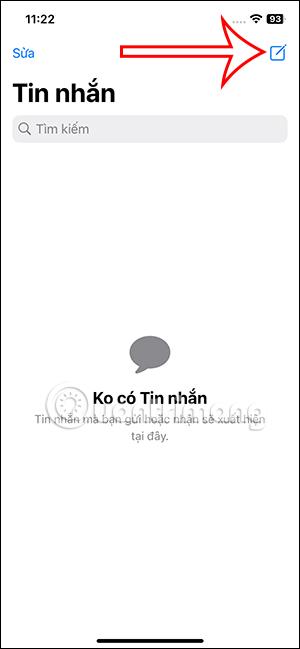
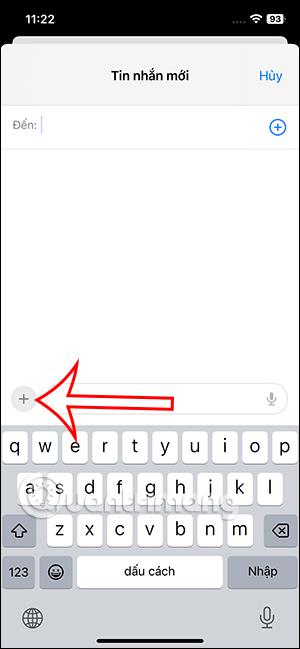
Étape 2:
Affiche désormais une liste des applications disponibles dans le menu Messages. Cliquez sur Ajouter pour développer davantage d'applications. En conséquence, nous avons vu des applications dans des options que vous pouvez utiliser directement dans Messages.
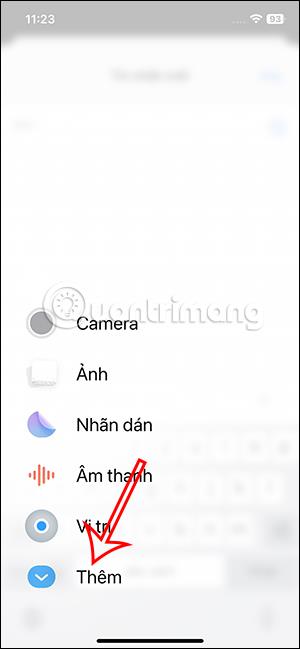
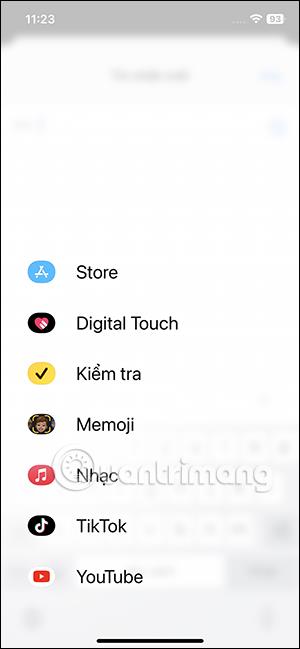
Étape 3:
Dans cette liste d'applications, vous pouvez modifier l'ordre des applications affichées dans la liste, en appuyant longuement sur l'application puis en la déplaçant vers la position souhaitée.
Les utilisateurs modifient l'ordre des applications facultatives dans le menu Messages de chaque interface d'application, comme d'habitude.

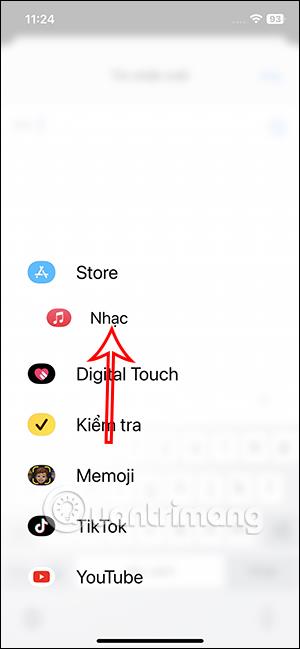
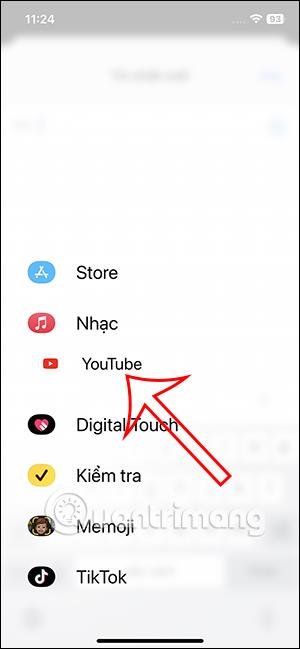
Étape 4:
Enfin, quelle application vous souhaitez utiliser dans la liste, cliquez sur cette application pour l'afficher dans l'interface de messagerie. Ensuite, utilisez l'application comme d'habitude et envoyez des messages sur iPhone.
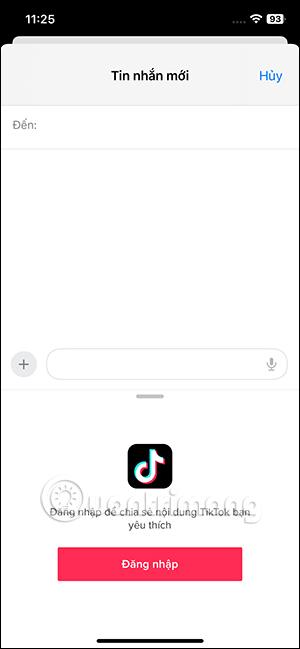
Tutoriel vidéo sur le réglage des applications dans le menu Messages de l'iPhone
Découvrez comment copier tous les liens ouverts sur Safari pour iPhone grâce à iOS 15, simplifiant le partage et l
Découvrez comment désactiver la caméra sur iPhone ou iPad grâce à la fonctionnalité Screen Time. Protégez votre vie privée et gérez vos applications facilement.
Apprenez à utiliser la fonctionnalité « Écouter la page » de Safari sur iPhone et iPad pour écouter des articles facilement.
Découvrez comment créer un mémoji du Père Noël sur iPhone en utilisant des options de personnalisation innovantes et amusantes.
Apprenez à désactiver la lecture automatique des vidéos sur Safari iPhone. Cet article vous fournit des étapes claires et utiles pour configurer cette option.
Découvrez comment atténuer la barre de dock sur iPhone à partir de iOS 15, en réduisant la transparence pour une couleur harmonisée avec votre fond d
Découvrez comment vos AirPods peuvent vous notifier automatiquement des appels entrants et des messages sur votre iPhone grâce à des fonctionnalités utiles.
Découvrez l
Lors de la mise à niveau vers iOS 16, l'application Mail sur iOS 16 sera mise à jour avec la possibilité de rappeler les e-mails lorsqu'ils sont envoyés avec une heure sélectionnable.
iOS 16 propose de nombreuses fonctionnalités pour personnaliser l'écran de verrouillage de l'iPhone. Et l'image de l'écran de verrouillage de l'iPhone a également la possibilité de recadrer l'image directement, en ajustant la zone de l'image à votre guise.








